Thực sự định dạng tệp APE hay Monkey's Audio là một trong những tệp âm thanh có chất lượng cao. Tuy nhiên, không phải tất cả các thiết bị đều phù hợp để chơi nó do hạn chế về giấy phép của nó. Vì lý do này, chủ sở hữu tệp APE có xu hướng tìm kiếm giải pháp cho vấn đề này, chẳng hạn như chuyển đổi tệp. Mặt khác, chắc chắn MP3 đã được tạo ra để trở thành tệp âm thanh phổ biến do có phạm vi tương thích rộng nhất trên các thiết bị. Liên quan đến vấn đề này, vì nhiều người chọn MP3 thay vì APE, bài viết này sẽ cung cấp tín dụng cho các trình chuyển đổi tốt nhất sang chuyển APE sang MP3, mà bạn cũng có thể thu được và sử dụng.
Phần 1. Tại sao phải chuyển đổi APE sang MP3
Định dạng tệp âm thanh APE được tạo với tính năng nén dữ liệu không mất dữ liệu. Ngoài ra, nó đi kèm với các hạn chế về giấy phép khiến nó bị hạn chế chia sẻ và chơi trên các thiết bị khác nhau. Vì lý do này, để thưởng thức và chia sẻ các tệp APE, chúng nên được chuyển đổi thành một tệp có độ phù hợp tuyệt vời trên các thiết bị như MP3. Ngoài ra, đây là một giải pháp thiết thực để duy trì và lưu giữ nhiều tệp âm thanh trong MP3 do tính năng nén của nó chỉ tiêu tốn một ít dung lượng.
Phần 2. Bộ chuyển đổi APE sang MP3 tốt nhất trên Mac, Windows và Linux
Nói về điều tốt nhất, không có gì đánh bại được AVAide Video Converter. Trình chuyển đổi từ ape sang mp3 trên Mac này cũng có các phiên bản tuyệt vời trên Linux và Windows. Hơn nữa, mọi người đều được hưởng cùng một tỷ lệ các tính năng đa chức năng và hộp công cụ giúp đầu ra video và âm thanh trở nên hoàn hảo. Hơn nữa, phần mềm tuyệt vời này sở hữu một giao diện rất tiện dụng có thể được điều hướng bởi mọi lứa tuổi. Cùng với khả năng chuyển đổi nhiều tệp cùng một lúc, là công nghệ tăng tốc giúp chuyển đổi tất cả các tệp một cách nhanh chóng.

DÙNG THỬ MIỄN PHÍ Đối với Windows 7 trở lên
 An toàn tải
An toàn tải
DÙNG THỬ MIỄN PHÍ Đối với Mac OS X 10.12 trở lên
 An toàn tải
An toàn tảiCách sử dụng AVAide Video Converter
Bước 1Tải lên tệp APE của bạn
Sau khi tải xuống phần mềm, bạn có thể tải lên các tệp APE mà bạn muốn chuyển đổi trên giao diện. Kéo và thả chúng hoặc nhấp vào Thêm các tập tin nơi bạn có thể tự do tải lên vô số tệp từ một thư mục.
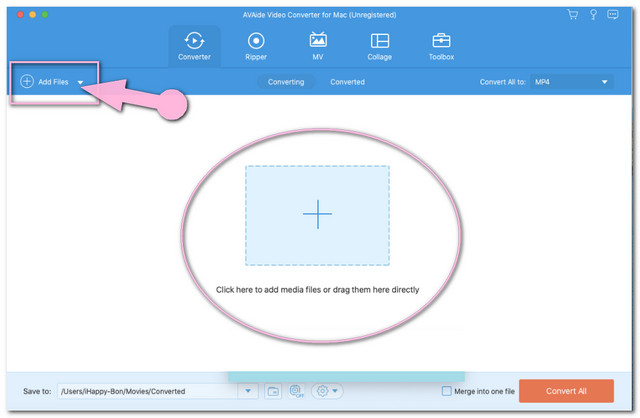
Bước 2Đặt tệp thành MP3
Để chuyển đổi APE thành MP3 trên Mac, hãy nhấn vào Chuyển đổi tất cả Nút To ở phần trên bên phải của giao diện. Chọn MP3 làm đầu ra từ danh sách định dạng âm thanh, sau đó chọn chất lượng bạn muốn. Đối với các cài đặt bổ sung, bạn muốn thực hiện, hãy nhấp vào Thiết lập biểu tượng.
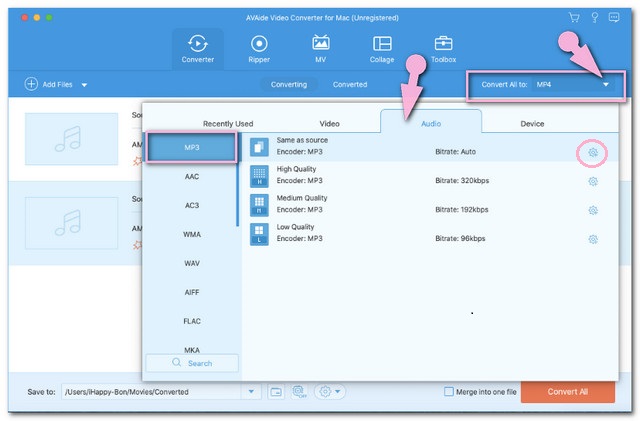
Bước 3Bắt đầu chuyển đổi
Chạm vào Chuyển đổi tất cả nút màu đỏ ở phần dưới cùng của giao diện để bắt đầu quá trình chuyển đổi nhanh chóng.
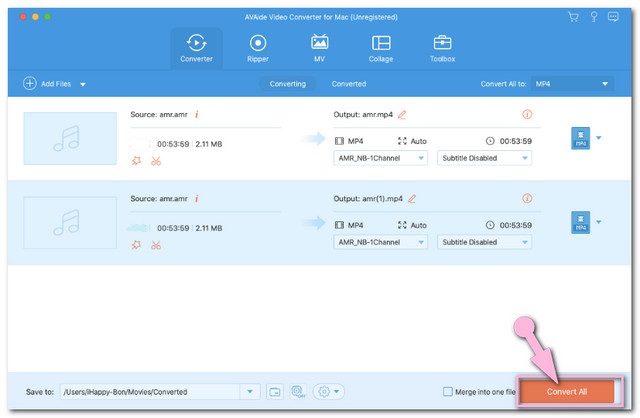
- Nếu bạn muốn cắt, hợp nhất, nén và chia đầu ra âm thanh của mình, bạn có thể nhấp vào Kéo hoặc là Ngôi sao biểu tượng.
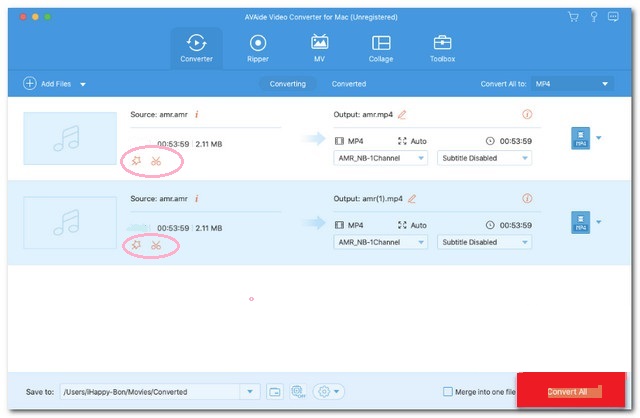
Bước 4Kiểm tra Đích đến của tệp MP3
Để kiểm tra liên tục các tệp đã chuyển đổi, hãy chuyển đến Chuyển đổi chuyển hướng. Xác định vị trí các tệp đã chuyển đổi trên PC của bạn, bằng cách nhấp vào Thư mục biểu tượng từ đó.
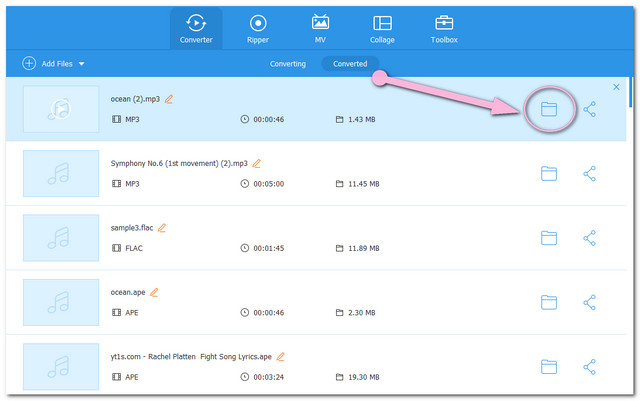
Phần 3. Top 3 bộ chuyển đổi APE sang MP3 trực tuyến miễn phí tuyệt vời
Chúng tôi đã thử nghiệm một số bộ chuyển đổi APE sang MP3 trực tuyến miễn phí và đã đưa ra 3 công cụ hàng đầu được sắp xếp theo thứ tự từ ít nhất đến được sử dụng nhiều nhất được liệt kê dưới đây.
1. FreeConvert
FreeConvert là một trong những giải pháp trực tuyến cung cấp cho người dùng dịch vụ miễn phí. Mặc dù miễn phí, công cụ này cung cấp kích thước tệp giới hạn lên đến 1GB. Ngoài ra, trang này được gắn với Quảng cáo, điều này phần nào gây khó chịu cho người dùng. Tuy nhiên, chúng ta hãy cố gắng chuyển đổi APE sang MP3 với các hướng dẫn dễ dàng dưới đây.
Bước 1Đính kèm tệp APE
Chạm vào Chọn tệp và đính kèm các tệp APE có kích thước không quá 1GB.
Bước 2Đặt thành MP3
Đi đến Mũi tên tab bên cạnh Chuyển đổi sang , sau đó chọn MP3 từ danh sách tệp âm thanh.
Bước 3Chuyển đổi APE sang MP3 trực tuyến
Hãy tiếp tục và nhấp vào Chuyển đổi sang mp3 để bắt đầu quá trình chuyển đổi. Chờ cho quá trình hoàn tất, sau đó tải xuống các tệp đã chuyển đổi.
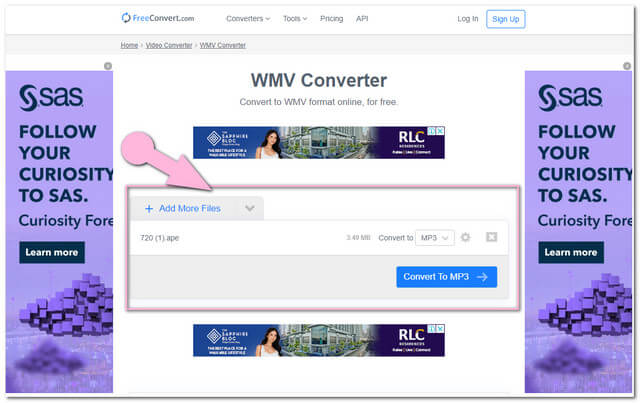
2. ZamZar
Tiếp theo, chúng tôi có một giao diện có giao diện dễ dàng nhất, ZamZar. Công cụ trực tuyến này cung cấp cho người dùng hơn 1200 loại chuyển đổi khác nhau. Hơn nữa, nhiều người đang bám vào nó và xem nó như một trong những công cụ trực tuyến lý tưởng dựa trên khả năng truy cập. Thật không may, dịch vụ của nó chỉ giới hạn tối đa 50MB. Tuy nhiên, 3 bước đơn giản được cung cấp dưới đây để bạn hướng dẫn.
Bước 1Thêm tệp APE của bạn
Chạm vào Thêm các tập tin để tải tệp APE lên. Nếu không, hãy kéo và thả chúng trực tiếp trên tab đã nói. Đảm bảo rằng các tệp sẽ không vượt quá 50MB.
Bước 2Đặt thành MP3
Nhấn vào Chuyển đổi sang và chọn mp3 làm đầu ra cho bộ chuyển đổi trực tuyến APE sang MP3 này.
Bước 3Bắt đầu chuyển đổi
Cuối cùng, nhấn Chuyển đổi ngay và đợi quá trình chuyển đổi kết thúc để bạn tải xuống các tệp đã hoàn thành.
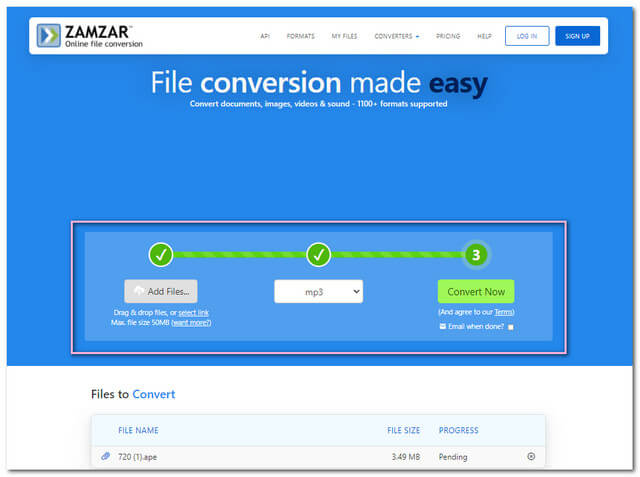
3. AVAide Free Video Converter
Xuống đến top 1 của chúng tôi, AVAide Free Video Converter có khuyến nghị cao nhất. Giải pháp trực tuyến này cung cấp dịch vụ miễn phí mà không có giới hạn. Hơn nữa, giống như các công cụ trước, nó cũng sở hữu một giao diện rất dễ dàng, có thể được điều hướng bởi những người lần đầu tiên sử dụng. Chúng tôi tuyên bố trải nghiệm mượt mà trên trang web của mình vì nó miễn phí với quảng cáo. Ngoài ra, nó hỗ trợ nhiều định dạng để phục vụ cho nhiều loại chuyển đổi, cùng với khả năng chuyển đổi nhiều tệp cùng một lúc. Mặt khác, chúng tôi đã chuẩn bị các bước chi tiết của việc này công cụ chuyển đổi APE sang MP3 tốt nhất.
Bước 1Cài đặt Trình khởi chạy
Tải xuống launcher bằng cách truy cập trang web AVAide Free Video Converter. Chạm vào THÊM CÁC PHIM CỦA BẠN , sau đó từ một cửa sổ bật lên, hãy nhấn vào Tải xuống sau đó Mở.
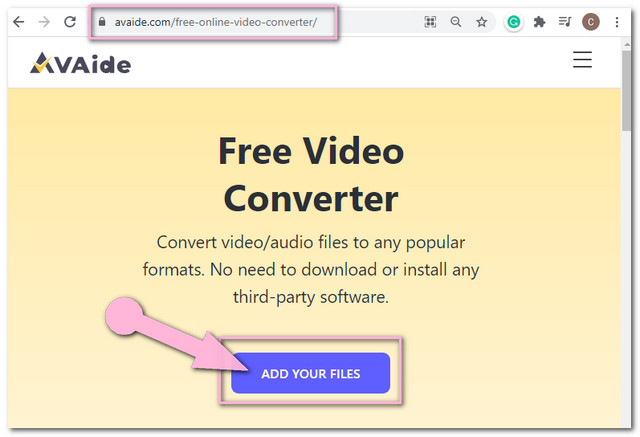
Bước 2Thêm tệp APE
Nhấn lại vào THÊM CÁC PHIM CỦA BẠNvà đính kèm các tệp APE. Trên giao diện, nhấp vào nút Thêm tệp ở phần trên bên trái để nhập thêm tệp APE để chuyển đổi hàng loạt.
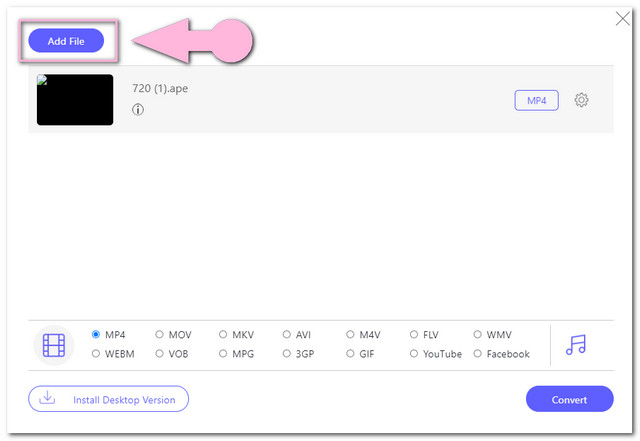
Bước 3Đặt đầu ra thành MP3
Đầu tiên, hãy nhấn vào Ghi chú ở phần dưới cùng của giao diện để hiển thị các định dạng âm thanh. Nhấp vào từng tệp rồi chọn MP3 làm đầu ra.
- Nhấn vào Thiết lập và vui lòng điều chỉnh tốc độ bit, cùng với tốc độ mẫu, kênh và bộ mã hóa tệp của bạn.
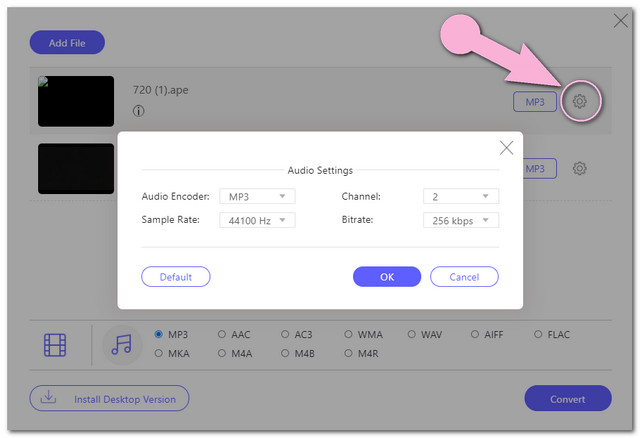
Bước 4Chuyển đổi APE sang MP3 trực tuyến
Cuối cùng, nhấp vào Đổi nằm ở phần dưới cùng của giao diện. Trước khi quá trình chuyển đổi bắt đầu, bạn sẽ được yêu cầu chọn đích tệp từ cửa sổ bật lên của bộ lưu trữ tệp máy tính của bạn. Kiểm tra dung lượng lưu trữ tệp đã chọn cho các tệp được chuyển đổi sau.
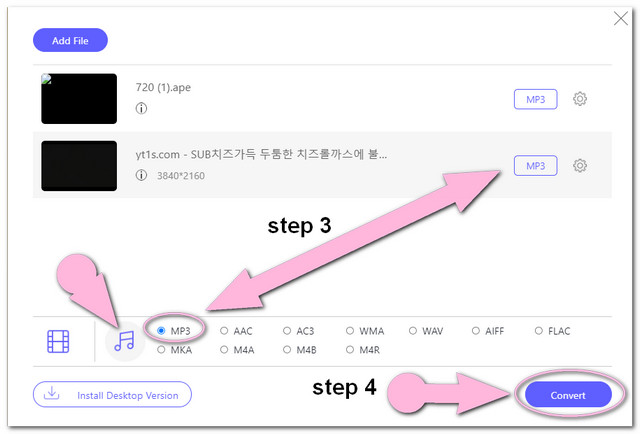
Phần 4. Câu hỏi thường gặp về APE và MP3 Trân trọng
Tôi có thể tải xuống và phát tệp APE trên Android của mình không?
Một số điện thoại di động Android hỗ trợ các tệp APE đã chuyển đổi.
Tôi có thể giải nén tệp APE mới nén của mình không?
Có, miễn là bạn đang sử dụng đúng công cụ để giải nén nó. Nếu không, việc điều chỉnh tốc độ bit có thể làm tăng chất lượng tệp âm thanh của bạn.
Tôi có thể chuyển đổi APE sang MP3 với Audacity không?
Chắc chắn, Audacity cũng là một phần mềm khác hoạt động với tính năng chuyển đổi rất nhiều.
Chuyển đổi hàng loạt tệp APE sang MP3 có thể tiết kiệm phần lớn thời gian của bạn. Không cần phải nói, hầu hết các công cụ nổi bật ở trên đều cung cấp chuyển đổi hàng loạt mà không ảnh hưởng đến chất lượng. Chọn những gì bạn cần nhất, xem xét các tính năng mà công cụ có thể cung cấp, để mở rộng kỹ năng chuyển đổi của bạn.
Hộp công cụ video hoàn chỉnh của bạn hỗ trợ hơn 350 định dạng để chuyển đổi với chất lượng không mất dữ liệu.
Chuyển đổi sang mp3
- Chuyển đổi MP4 sang MP3
- Chuyển MOV sang MP3
- Chuyển đổi AVI sang MP3
- Chuyển đổi WMV sang MP3
- Chuyển đổi AAC sang MP3
- Chuyển đổi FLV sang MP3
- Chuyển đổi CAF sang MP3
- Chuyển AMR sang MP3
- Chuyển đổi OGG sang MP3
- Chuyển đổi MKV sang MP3
- Chuyển đổi FLAC sang MP3
- Chuyển đổi AIFF sang MP3
- Chuyển đổi APE sang MP3
- Chuyển đổi M4V sang MP3
- Chuyển đổi VOB sang MP3
- Chuyển đổi MPEG sang MP3
- Chuyển đổi MTS / M2TS sang MP3
- Chuyển đổi SWF sang MP3
- Chuyển đổi DivX sang MP3
- Chuyển đổi AC3 sang MP3
- Chuyển đổi WAV sang MP3
- Chuyển đổi WebM sang MP3
- Chuyển đổi WMA sang MP3




